
01/03/2025 23:30
Giới thiệu về việc chèn logo vào bài thuyết trình
Trong các bài thuyết trình, việc sử dụng logo không chỉ giúp tăng tính chuyên nghiệp mà còn giúp định hình thương hiệu của bạn. Việc chèn logo vào từng trang chiếu giúp tạo sự nhất quán và nhận diện thương hiệu ở mọi nơi trong bài thuyết trình. Đặc biệt, khi bạn đang thuyết trình trước một đối tượng lớn, logo sẽ giúp khẳng định sự hiện diện của tổ chức hoặc thương hiệu của bạn. Dưới đây, chúng ta sẽ cùng tìm hiểu cách thực hiện thao tác này một cách đơn giản và hiệu quả nhất.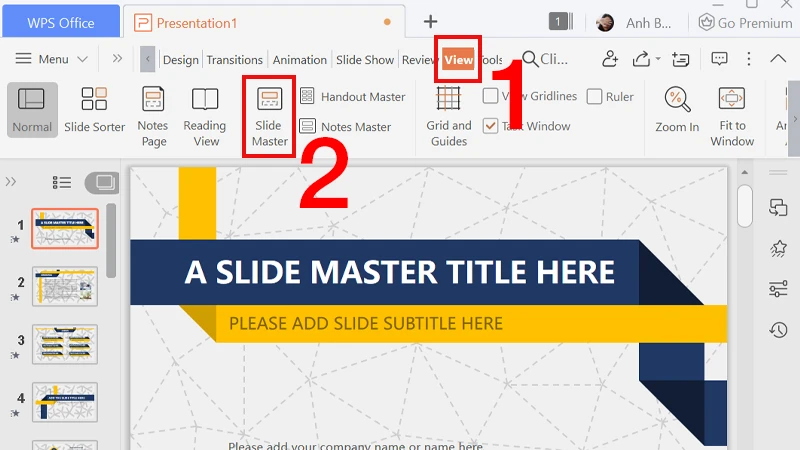
Bước 1: Mở file PowerPoint và truy cập Slide Master
Để thực hiện việc chèn logo vào mỗi trang chiếu, đầu tiên bạn cần mở file PowerPoint mà bạn muốn làm việc. Tiếp theo, hãy truy cập vào chế độ "Slide Master". Đây là một chế độ cho phép bạn chỉnh sửa các yếu tố chung cho tất cả các trang chiếu, giúp việc thêm logo trở nên dễ dàng hơn.- Mở PowerPoint và chọn file thuyết trình của bạn.
- Di chuyển đến tab "View" trên thanh công cụ.
- Chọn "Slide Master" từ menu để vào chế độ chỉnh sửa trang chiếu chính.
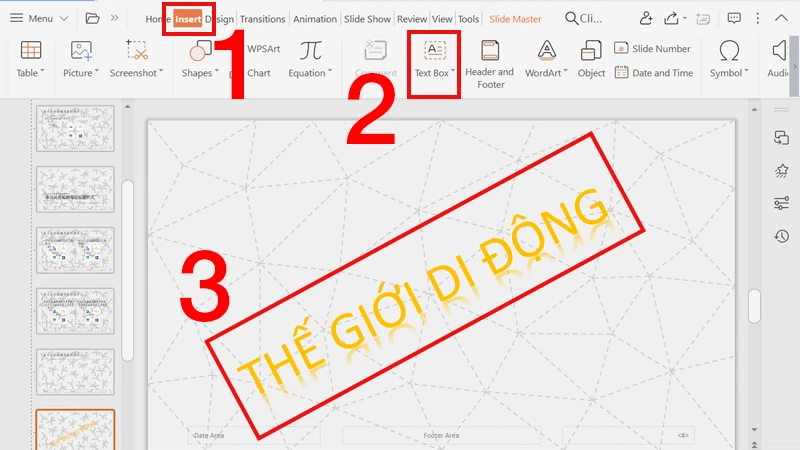
Bước 2: Chèn logo vào trang chiếu chính
Sau khi bạn đã truy cập vào chế độ "Slide Master", bước tiếp theo là chèn logo của bạn vào trang chiếu chính. Điều này có nghĩa là logo sẽ tự động xuất hiện trên tất cả các trang chiếu khác mà bạn tạo ra trong file này.- Trong tab "Slide Master", chọn slide ở đầu danh sách.
- Chọn tab "Insert" trên thanh công cụ.
- Chọn "Picture" để tải lên logo của bạn từ máy tính.
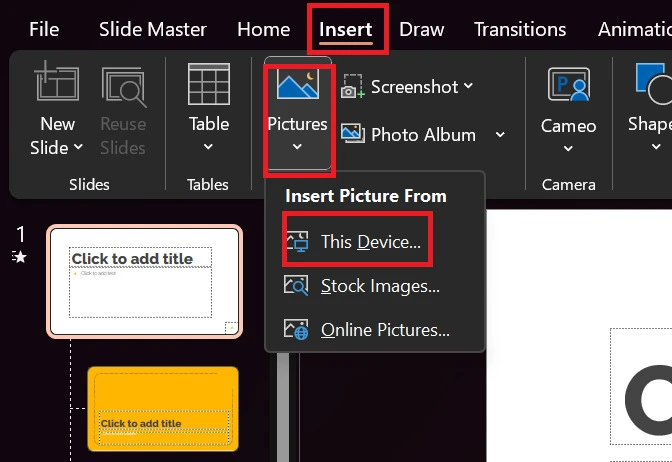
Hướng dẫn chi tiết:
- Chọn logo: Tìm và chọn hình ảnh logo mà bạn muốn sử dụng. Đảm bảo rằng file logo có định dạng phù hợp như .png hoặc .jpg.
- Điều chỉnh kích thước: Sau khi chèn logo, bạn có thể điều chỉnh kích thước của nó bằng cách kéo các góc của hình ảnh. Đảm bảo rằng logo không quá lớn để làm mất đi sự chú ý của các nội dung khác trên trang chiếu.
- Đặt vị trí: Kéo logo đến vị trí mong muốn trên trang chiếu. Thông thường, logo sẽ được đặt ở góc trên bên trái hoặc bên phải, để không làm ảnh hưởng đến nội dung chính.
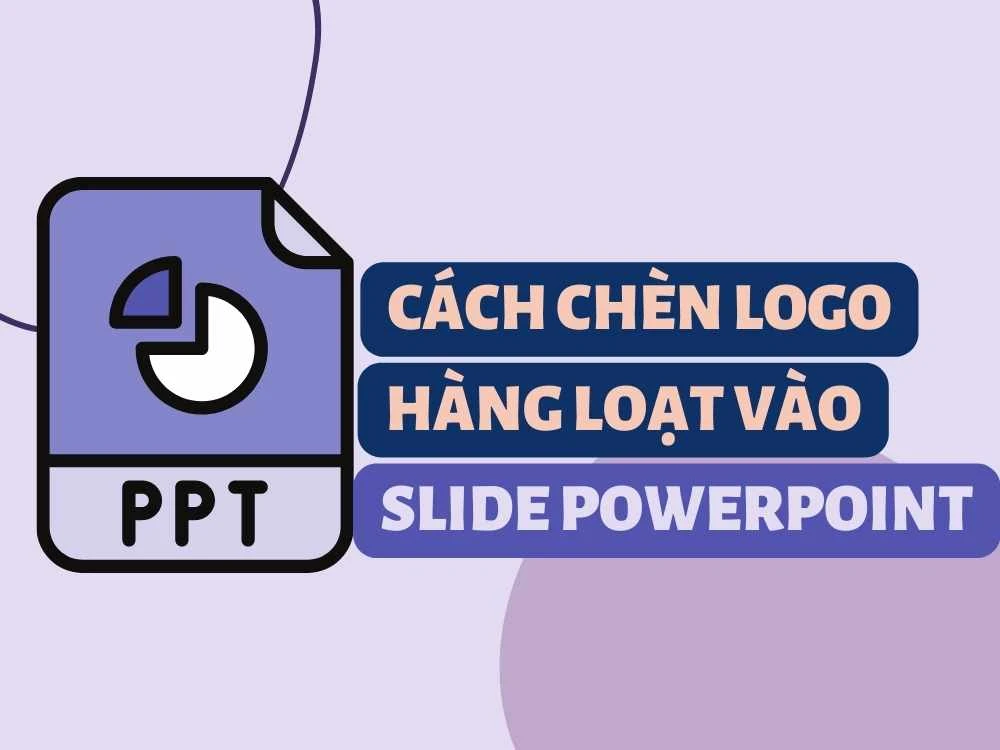
Bước 3: Lưu và kiểm tra trang chiếu
Sau khi đã chèn logo và điều chỉnh vị trí cũng như kích thước, bước tiếp theo là lưu các thay đổi và kiểm tra kết quả trên các trang chiếu khác trong bài thuyết trình.- Nhấn vào tab "Slide Master" và chọn "Close Master View" để quay lại chế độ chỉnh sửa bình thường.
- Kiểm tra các trang chiếu khác để đảm bảo logo đã xuất hiện như mong muốn.
Các lưu ý khi chèn logo
Khi thực hiện việc thêm logo vào các trang chiếu, có một số điều bạn nên lưu ý để đảm bảo hiệu quả và tính thẩm mỹ của bài thuyết trình.1. Chọn logo phù hợp
Logo nên phản ánh đúng thương hiệu, mục tiêu và đối tượng mà bạn đang hướng đến. Nếu logo quá phức tạp, nó có thể làm người xem phân tâm khỏi nội dung chính. Hãy chọn một logo đơn giản nhưng dễ nhận diện.2. Định dạng file logo
Hãy sử dụng các định dạng file phù hợp để đảm bảo logo không bị mờ hoặc biến dạng khi hiển thị trên các trang chiếu. Các định dạng như .PNG thường được ưa chuộng vì nó cho phép nền trong suốt, giúp logo trông chuyên nghiệp hơn.3. Kích thước hợp lý
Đảm bảo logo không quá lớn hoặc quá nhỏ. Logo cần đủ lớn để người xem có thể nhận diện nhưng không nên chiếm quá nhiều diện tích trên trang chiếu. Kích thước cân đối sẽ giúp bảo đảm sự chú ý vào nội dung chính của bài thuyết trình.4. Vị trí đặt logo
Chọn vị trí đặt logo một cách hợp lý. Thông thường, logo nên được đặt ở góc trên bên trái hoặc bên phải của trang chiếu, nơi mà người xem thường nhìn vào nhất. Tránh đặt ở giữa trang chiếu vì điều này có thể làm phân tán sự chú ý.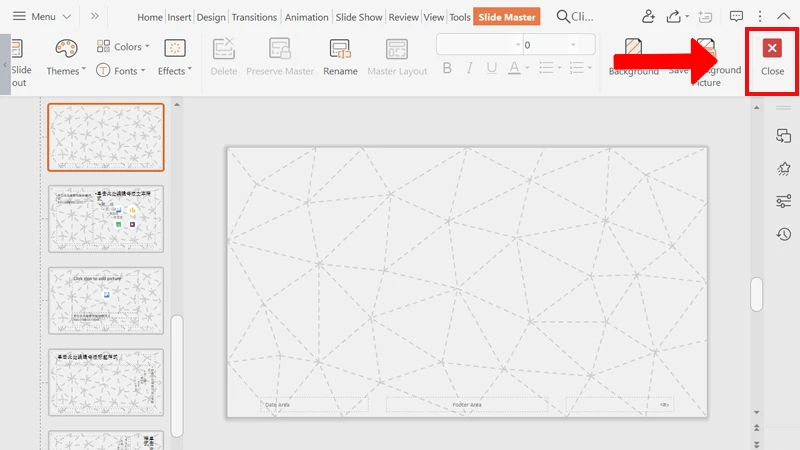
Kết luận
Việc thêm logo vào các trang chiếu trong PowerPoint không chỉ giúp tăng tính chuyên nghiệp cho bài thuyết trình mà còn góp phần xây dựng thương hiệu cá nhân hoặc doanh nghiệp của bạn. Dù bạn là một người mới bắt đầu hay đã có kinh nghiệm trong việc tạo bài thuyết trình, quy trình thực hiện trên là rất đơn giản và dễ áp dụng. Hãy thử ngay hôm nay để làm nổi bật bài thuyết trình của bạn và ghi điểm trong mắt khán giả. Chúc bạn thành công trong việc sử dụng PowerPoint và tạo ra những bài thuyết trình ấn tượng!
Link nội dung: https://hanoiketoan.edu.vn/blog-a14043.html